
Macでリマインダーリストのセクションを管理する
Macで、セクションを使用してリマインダーリストを整理します。
注記: このガイドの説明にある「リマインダー」のすべての機能は、アップデートされたiCloudリマインダーを使用するときに利用できます。ほかのプロバイダのアカウントを使用している場合、一部の機能はご利用いただけません。
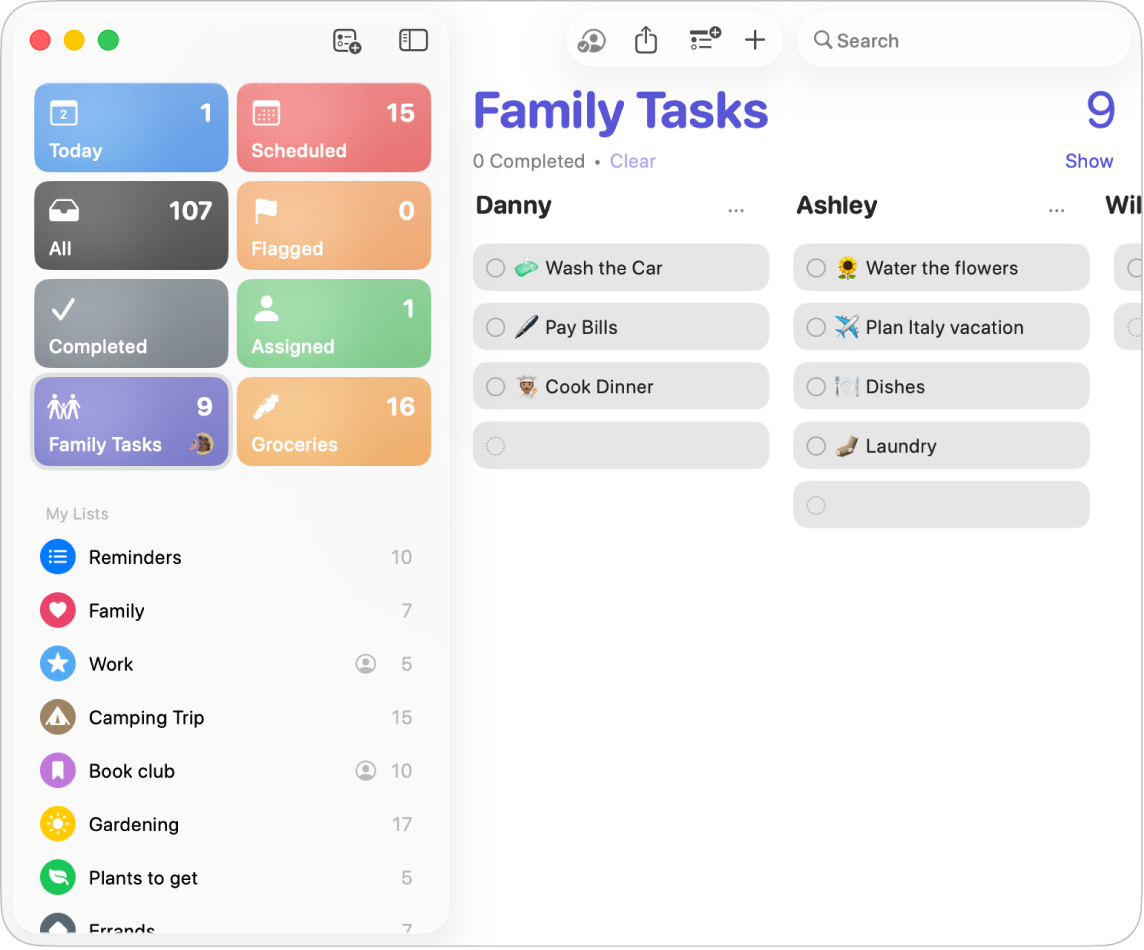
注記: リマインダーをカラムとして表示するときに、セクション名は列の見出しになります。
リマインダーリストにセクションを追加する
Macでリマインダーアプリ
 に移動します。
に移動します。サイドバーでリマインダーリストを選択します。
以下のいずれかの操作を行います:
セクションを追加する: ツールバーで
 をクリックします。
をクリックします。選択したリマインダーからセクションを追加する: リストで1つ以上のリマインダーを選択してから、「ファイル」>「選択項目から新規セクション」と選択します。
新しいセクションのタイトルを入力してから、Returnキーを押します。
Apple Intelligence*がオンになっている場合、関連性のあるリマインダーをリスト内のセクションに自動的にカテゴリ分けできます。「リマインダー」でApple Intelligenceを使用するを参照してください。
セクションを並べ替える
自分が作成したセクションや、「今日」の標準スマートリストのセクションといったセクションを、リスト内で並べ替えることができます。
Macでリマインダーアプリ
 に移動します。
に移動します。セクションのあるリストをクリックしてから、「ファイル」>「セクションを編集」と選択します。
表示されるウインドウで、セクションをリスト内で上または下にドラッグします。
セクションのあるリマインダーリストに項目を追加する
Macでリマインダーアプリ
 に移動します。
に移動します。サイドバーでリマインダーリストを選択します。
以下のいずれかの操作を行います:
セクションにリマインダーを追加する: セクションの下部にリマインダーを追加します。
ほかのリマインダーを追加する(セクション外): リストの下部にリマインダーを追加します。
リマインダーリストのセクション名を変更する
Macでリマインダーアプリ
 に移動します。
に移動します。サイドバーでリマインダーリストを選択します。
セクション名を選択して、新しい名前を入力します。
リマインダーリストのセクションを削除する
Macでリマインダーアプリ
 に移動します。
に移動します。セクション名の横をControlキーを押しながらクリック(またはトラックパッドで2本指でクリック)します。
注記: セクションを削除すると、そのセクション内のリマインダーもすべて削除されます。
「削除」を選択してから、ダイアログで「削除」をクリックします。